windows10分屏多窗口设置方法 windows10电脑屏幕如何分屏多窗口
更新时间:2023-05-17 11:26:08作者:runxin
当用户在使用windows10电脑办公的时候,由于需要打开的程序窗口过多,因此导致界面操作起来很是混乱,这时用户可以通过windows10系统中任务视图功能来实现多窗口的操作,那么windows10电脑屏幕如何分屏多窗口呢?今天就给大家带来windows10分屏多窗口设置方法。
具体方法:
1、在电脑底下任务栏右键,选择分屏显示窗口。
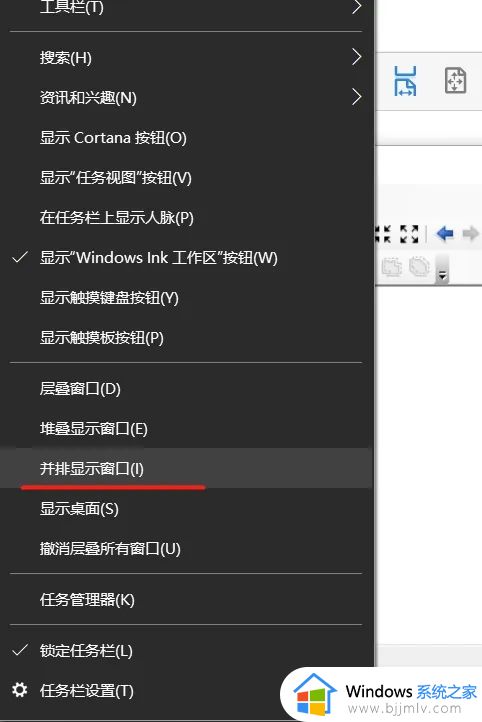
2、鼠标选择窗口,将要进行操作的窗口按自己的习惯需求在电脑桌面拖拉布局。
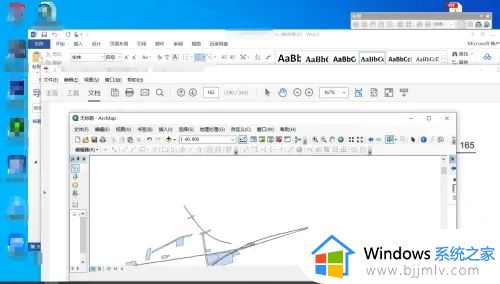
3、布局完成之后,需要在哪个窗口操作,鼠标就选哪个即可。
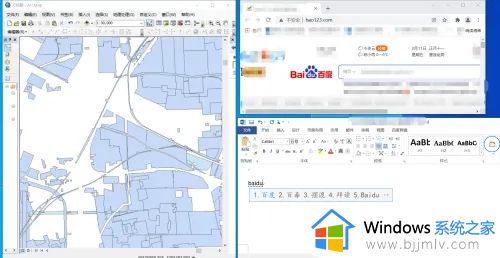
上述就是小编给大家讲解的windows10分屏多窗口设置方法了,有需要的用户就可以根据小编的步骤进行操作了,希望能够对大家有所帮助。
windows10分屏多窗口设置方法 windows10电脑屏幕如何分屏多窗口相关教程
- win10怎么多窗口分屏 win10多窗口分屏方法
- win10怎么分屏窗口显示 win10窗口分屏显示设置方法
- windows10窗口底色设置方法 windows10系统窗口背景颜色怎么设置
- windows10多屏幕显示怎么设置 windows10如何多屏显示
- windows10并排显示窗口怎么设置 windows10如何并排显示窗口
- 瓦罗兰特怎么全屏幕设置 瓦罗兰特更改全屏窗口设置方法
- windows10打开命令窗口的方法 windows10如何打开命令窗口
- windows10屏幕分辨率怎么调 windows10如何调整屏幕分辨率
- win10电脑游戏小屏幕怎么放全屏 win10电脑游戏小窗口如何全屏
- win10多窗口切换快捷键是什么 win10多个窗口如何快捷键切换
- win10如何看是否激活成功?怎么看win10是否激活状态
- win10怎么调语言设置 win10语言设置教程
- win10如何开启数据执行保护模式 win10怎么打开数据执行保护功能
- windows10怎么改文件属性 win10如何修改文件属性
- win10网络适配器驱动未检测到怎么办 win10未检测网络适配器的驱动程序处理方法
- win10的快速启动关闭设置方法 win10系统的快速启动怎么关闭
热门推荐
win10系统教程推荐
- 1 windows10怎么改名字 如何更改Windows10用户名
- 2 win10如何扩大c盘容量 win10怎么扩大c盘空间
- 3 windows10怎么改壁纸 更改win10桌面背景的步骤
- 4 win10显示扬声器未接入设备怎么办 win10电脑显示扬声器未接入处理方法
- 5 win10新建文件夹不见了怎么办 win10系统新建文件夹没有处理方法
- 6 windows10怎么不让电脑锁屏 win10系统如何彻底关掉自动锁屏
- 7 win10无线投屏搜索不到电视怎么办 win10无线投屏搜索不到电视如何处理
- 8 win10怎么备份磁盘的所有东西?win10如何备份磁盘文件数据
- 9 win10怎么把麦克风声音调大 win10如何把麦克风音量调大
- 10 win10看硬盘信息怎么查询 win10在哪里看硬盘信息
win10系统推荐